bios设置光驱启动图文教程,小编教你通过bios设置光盘/光驱启动!
时间:2012-03-26 访问量:1057
方法一:
1、在开机或重启画面时,按下对应的按键进入BIOS,通常为DEL、ESC、F2等,不同品牌型号的电脑具体按键不一样,建议上网查询,或者是咨询品牌客服,或者直接搜索查看各品牌电脑开机进入BIOS的方法
2、在这个界面,按上下方向键选择Advanced BIOS Features并回车
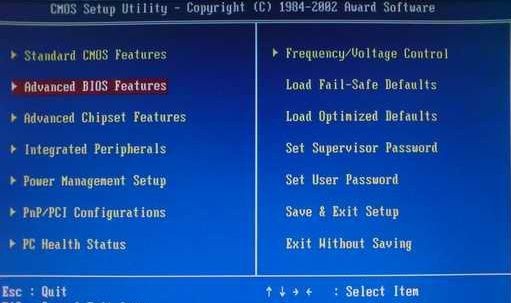
3、然后,选择1st Boot Device或First Boot Device并回车
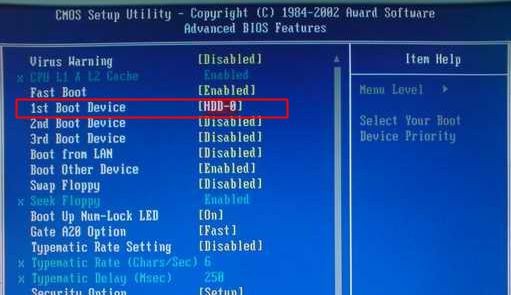
4、最后,选择CDROM回车
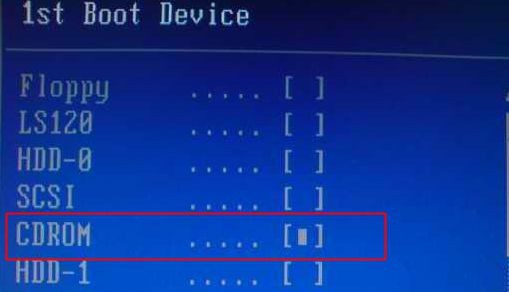
方法二:
1、但是,如果并不是方法一的界面,请按F5或PageUp或加号将CD/DVD移动到第一位
2、然后,再将2nd Boot Device设置成HDD或HardDrive,也就是硬盘,最后按F10回车保存重启即可
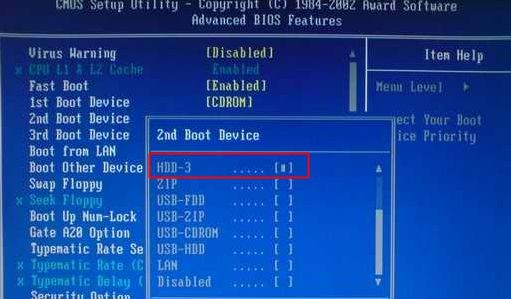
方法三:
1、另外,如果是以下这种BIOS界面,请使用←→方向键移动至Boot或Startup,使用”-”或”+”号将带CD/DVD的选项移动到第一位
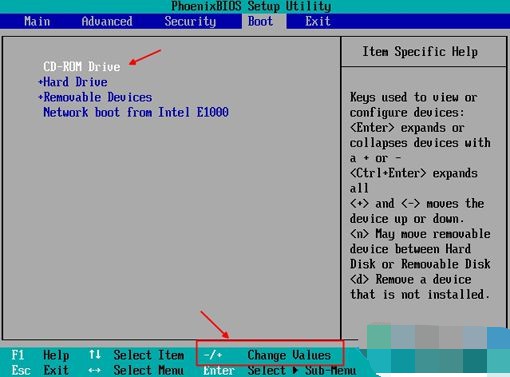
2、最后,按下F10(部分电脑为F4、F8)保存当前设置,按下回车键重启即可
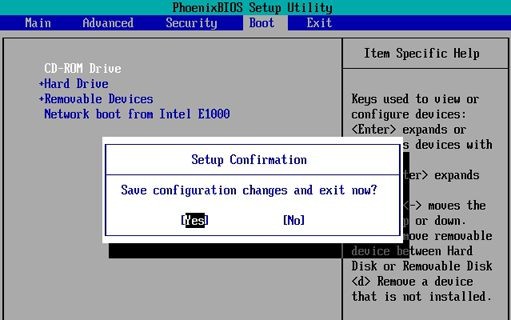
方法四:
1、如果是以下这种设置界面,请选择Boot Device Priority回车
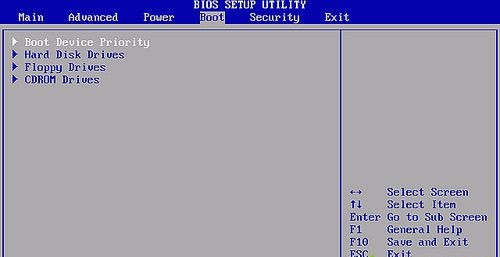
2、然后,选择1st Boot Device回车,选择CDROM回车,再将2nd Boot Device设置成Hard Drive,按F10回车保存重启即可
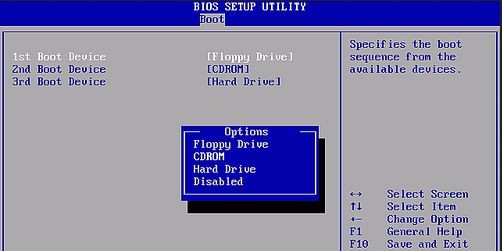
以上就是通过bios设置光盘/光驱启动的2大教程,包括5个设置方法。如果你也需要设置BIOS从光驱、光盘启动,那么你可以参考以上的方法,选择合适的方法操作,希望可以帮助到有需要的朋友!